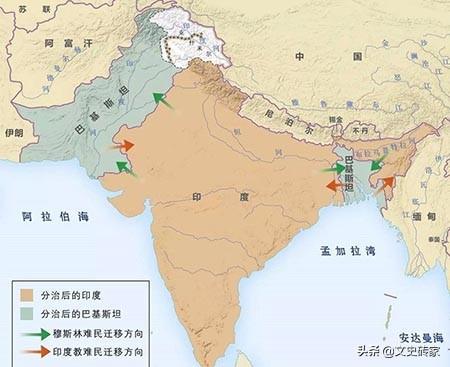windows系统里的磁盘清理(Windows10自带的磁盘清理方法)
大家好,平时使用电脑过程中肯定遇得到硬盘空间不足的情况吧!如果电脑的磁盘可用空间不足,电脑性能可能会受到影响。可以采用下面的方法来释放一些空间,以便使电脑顺畅运行。

磁盘清理:在任务栏上的搜索框中键入“磁盘清理”,然后从结果中选择它。

- 选中要删除的文件类型旁边的复选框。默认情况下,“已下载的程序文件”、“临时 Internet 文件”和“缩略图”处于选定状态。老安建议不太清楚的就按照系统自带选择就可以了。

- 如果要释放更多空间,可以选择“清理系统文件”,就会出现可以清理的windows的系统文件,然后选择想要删除的系统文件类型。老安建议不选择。
- 选择要删除的文件类型后,选择“确定”,然后在确认窗口中选择“删除文件”以开始清理。这样就清理出部分空间了。

磁盘压缩:在实在需要空间的时候,可以压缩磁盘分区,用来释放部分空间,此操作不会删除该驱动器的内容。也可以随时手动解压缩恢复压缩状态。
打开“此电脑”。右键单击然后在快捷菜单上选择“属性”。选择“压缩磁驱动器以节约磁盘空间”复选框,然后依次选择“应用”>“确定”。就又可以压缩一点空间出来啦!
老安试了下,压缩比在10%左右,磁盘紧缺的小伙伴可以试一下!


大家好,这里是老安,为大家分享平时不知道的IT知识,喜欢的麻烦点赞关注一下!如果您有什么问题可以留言私信哦!
,免责声明:本文仅代表文章作者的个人观点,与本站无关。其原创性、真实性以及文中陈述文字和内容未经本站证实,对本文以及其中全部或者部分内容文字的真实性、完整性和原创性本站不作任何保证或承诺,请读者仅作参考,并自行核实相关内容。文章投诉邮箱:anhduc.ph@yahoo.com